
Peter Holmes
0
4349
85
Les téléphones Samsung Galaxy sont sans aucun doute géniaux, mais pas sans problèmes. Nous allons vous expliquer comment résoudre des problèmes spécifiques sur le Galaxy S9 et S8, ainsi que des étapes de dépannage générales..
Que votre téléphone ne charge pas, ne puisse pas se connecter à un réseau ou que la batterie s'épuise rapidement, nous sommes là pour vous.
Conseils généraux de dépannage pour Samsung Galaxy
Voici quelques étapes de dépannage de base que vous pouvez suivre pour presque tout problème avec votre Samsung Galaxy S8 ou S9. Le reste de ce guide traite de problèmes spécifiques, mais il est utile d’essayer d’abord ces conseils pour voir s’il résout le problème..
Redémarrer
C'est le conseil séculaire de l'éteindre et de le rallumer. Pourquoi le redémarrage de votre ordinateur résout-il tant de problèmes? Pourquoi le redémarrage de votre ordinateur résout-il tant de problèmes? "Avez-vous essayé de redémarrer?" Ce sont des conseils techniques qui circulent souvent, mais il y a une raison: cela fonctionne. Pas seulement pour les PC, mais pour une large gamme de périphériques. Nous expliquons pourquoi. , mais cela peut permettre d’effacer tout ce qui pourrait causer des problèmes dans la mémoire du téléphone. Pour redémarrer votre téléphone, simplement maintenez le bouton d'alimentation enfoncé et appuyez sur Redémarrer.
Mettre à jour
Samsung et votre fournisseur de réseau publient périodiquement des mises à jour logicielles et de sécurité. Il est important de garder votre téléphone à jour pour rester protégé et corriger les bugs corrigés..
Pour mettre à jour, ouvrez Réglages et allez à Mise à jour logicielle> Télécharger les mises à jour manuellement. Vous serez informé que votre appareil exécute la dernière version ou vous pouvez télécharger et installer une mise à jour..
Pendant que vous êtes ici, glissez Télécharger les mises à jour automatiquement sur si ce n'est pas déjà. Cela vous aide à obtenir immédiatement les derniers correctifs.
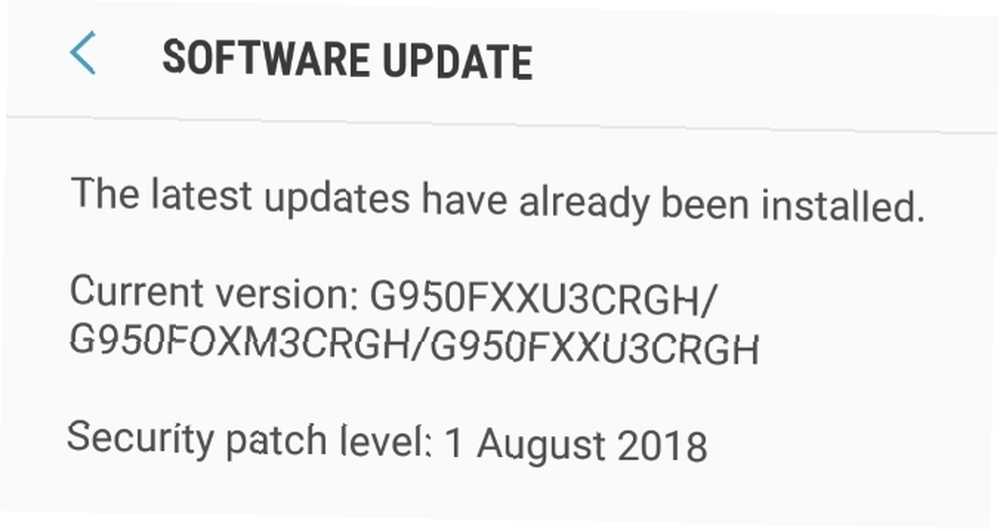
Mode sans échec
Le mode sans échec ne permet que les applications principales de votre téléphone. C'est un bon moyen de déterminer si les problèmes de votre appareil sont causés par une application tierce..
Pour entrer en mode sans échec, maintenez le bouton d'alimentation enfoncé et appuyez sur Éteindre. Maintenez le bouton d'alimentation pour rallumer votre téléphone. Lorsque le logo Samsung apparaît, maintenez le bouton Volume bas jusqu'à ce que le téléphone a fini de démarrer. Tu verras Mode sans échec en bas à gauche de votre écran.
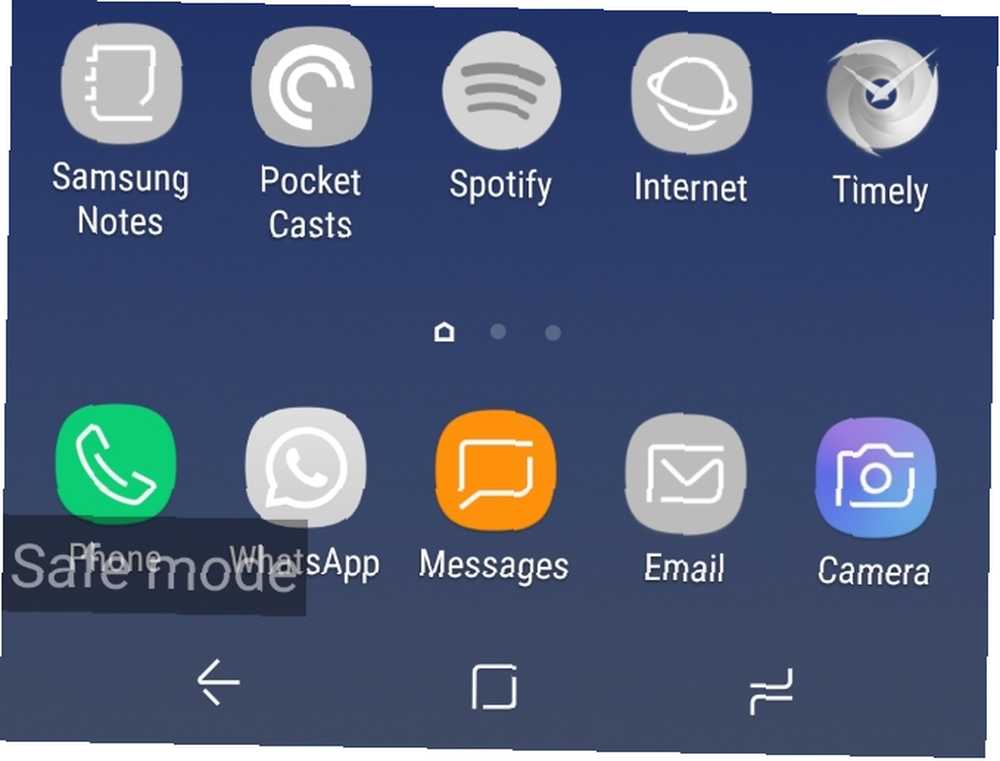
Pour quitter le mode sans échec, glissez vers le bas sur la barre de notification et appuyez sur Le mode sans échec est activé> Désactiver.
Si votre téléphone fonctionne correctement en mode sans échec, supprimez les applications récemment installées et mises à jour jusqu'à ce que le problème disparaisse..
Retour aux paramètres d'usine
Envisagez une réinitialisation d’usine en dernier recours. Comme son nom l’indique, il effacera votre téléphone et rétablira la configuration qui était la vôtre lorsque vous l’avez sorti pour la première fois..
Assurez-vous de sauvegarder tout ce que vous souhaitez conserver sur votre téléphone (Paramètres> Cloud et comptes> Sauvegarder et restaurer) et ont essayé toutes les autres étapes avant cette.
Pour faire une réinitialisation d'usine, ouvrez Réglages et allez à Gestion générale> Réinitialiser> Réinitialisation des données d'usine> Réinitialiser.

La solution pour cela est de ouvrez votre application photo et secouez votre téléphone. Une fois que vous avez fait cela, l'appareil photo va soudainement faire la mise au point. Cela semble ridicule, mais comme il s’agit d’un problème matériel, le mouvement de secousse semble réaligner les composants de la caméra..
Le problème est que ce correctif n'est pas permanent, car le flou va bientôt revenir. Ainsi, la seule solution appropriée consiste à confier votre téléphone à un atelier de réparation Samsung authentifié pour l’ouvrir et remplacer les pièces. (Ce problème ne semble pas avoir persisté avec le Samsung Galaxy S10. Si vous voulez en savoir plus sur les spécifications du dernier modèle, consultez cette liste de choses à savoir sur le Samsung Galaxy S10. 8 choses à savoir sur le Samsung Galaxy S10, S10 +, S10e et S10 5G 8 choses à savoir sur les Samsung Galaxy S10, S10 +, S10e et S10 5G Samsung a annoncé ses tout derniers smartphones de la gamme Galaxy S10. Voici ce que vous devriez savoir à leur sujet.)
2. Le téléphone ne facturera pas
Si votre batterie ne reçoit pas d'énergie lorsqu'elle est branchée ou si la charge est trop lente, 5 raisons pour lesquelles votre téléphone se charge lentement 5 raisons pour lesquelles votre téléphone se charge lentement Vous vous demandez pourquoi votre téléphone ne se charge pas aussi vite qu'auparavant? Voici quelques causes possibles qui pourraient expliquer pourquoi. , ne craignez rien. Tout d'abord, éteignez votre téléphone.
Regardez dans le port de chargement du téléphone et aux deux extrémités du câble de chargement. Enlevez toute poussière. En outre, vérifiez s'il y a de la corrosion; si c'est le cas, le problème pourrait être lié au matériel, mais essayez quand même le reste de cette procédure.
Si vous ne l'êtes pas déjà, utilisez le chargeur et le câble fournis avec le téléphone. Certains chargeurs tiers sont bon marché, inefficaces et susceptibles de se briser..

Il est important de déterminer si le problème provient du chargeur, du câble ou du téléphone. Utilisez une autre prise, puis un autre câble pour voir si cela résout le problème. Essayez également de charger via USB dans votre ordinateur.
Si rien ne fonctionne, essayez d'utiliser la fonction de chargement sans fil de Galaxy. Votre port de chargement est peut-être défectueux, mais vous pouvez toujours charger le téléphone. Empruntez un chargeur sans fil si vous le pouvez, sinon vous pouvez acheter votre propre chargeur sans fil pour pas beaucoup d'argent.
3. Le téléphone ne s'éteint pas
Le moyen habituel pour éteindre votre téléphone est de maintenez le bouton d'alimentation enfoncé et appuyez sur Éteindre. Si votre téléphone ne s'éteint pas, il peut s'agir d'un problème logiciel ou d'un bouton d'alimentation défectueux si vous ne pouvez même pas accéder à l'écran d'alimentation..
Commencez par essayer un redémarrage forcé. Pour ce faire, simultanément maintenez le bouton d'alimentation enfoncé et le bouton baisser le volume pendant 10 secondes. Cette combinaison de boutons est également un raccourci Android pour prendre une capture d'écran, alors ne vous inquiétez pas lorsque cela se produit, maintenez simplement les boutons. Votre téléphone doit redémarrer et vous pouvez voir si le problème est résolu.
Si rien ne se passe, ouvrez Réglages et allez à Gestion générale> Réinitialiser> Redémarrage automatique. Faites glisser la fonctionnalité Sur et éditer le Temps et journée bientôt (notez les conditions affichées pour le redémarrage de votre téléphone, par exemple, l’écran étant éteint). Attendez que votre téléphone redémarre, puis essayez de l'éteindre manuellement..
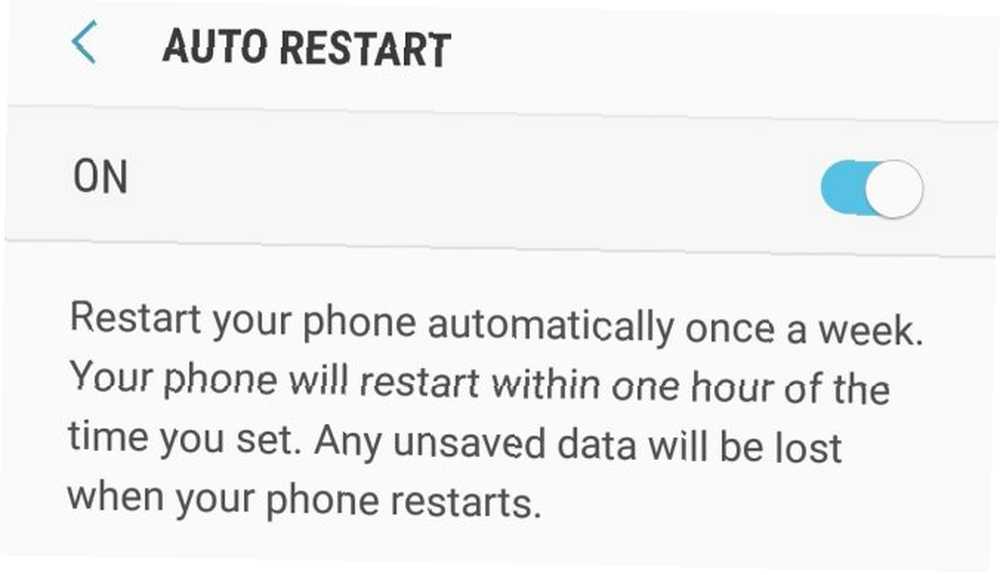
Si aucune des méthodes ne fonctionne, vous avez probablement un bouton d’alimentation défectueux. Un atelier de réparation Samsung authentifié devra enquêter et probablement remplacer les composants pour vous..
4. Pas de connexion réseau
Quelle utilisation est votre téléphone fantaisie sans une connexion réseau?
Tout d'abord, vérifiez l'état du réseau de votre fournisseur. La plupart ont des sites où vous pouvez voir s'il y a des défauts ou de la maintenance dans votre région.
Si le fournisseur n'a pas signalé de problème, ouvrez Réglages et appuyez sur Les liaisons. Assurer Mode avion est éteint.
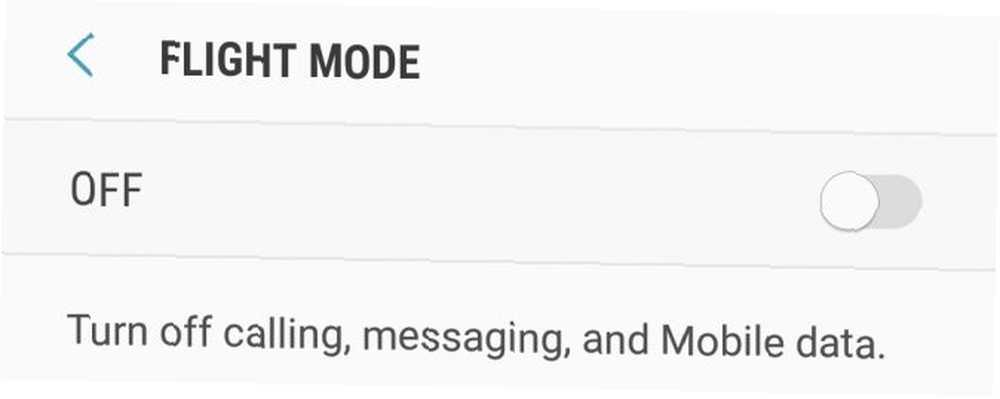
Puis appuyez sur Les réseaux mobiles. Regarde ça Les opérateurs de réseaux affiche le fournisseur correct. Si ce n'est pas le cas, appuyez dessus et sélectionnez Réseaux de recherche. Choisissez le bon fournisseur dans la liste.
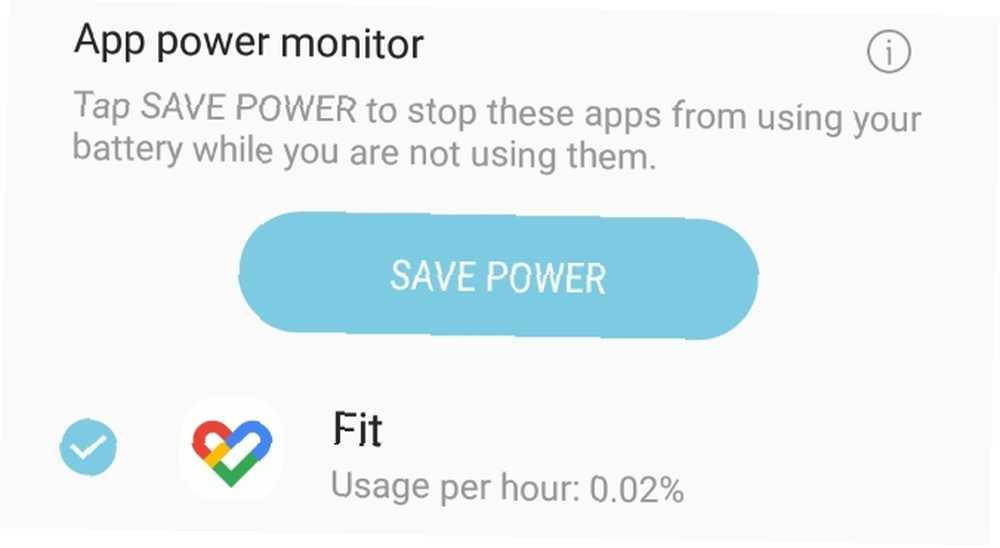
Il est préférable de vérifier cela après une longue utilisation du téléphone pour obtenir une image complète de l'utilisation de votre batterie. Pour dormir des applications spécifiques, appuyez sur une application pour le cocher et puis appuyez sur Économiser de l'énergie.
Les fonctions de précision de localisation peuvent également vider votre batterie. Le Wi-Fi et le Bluetooth peuvent aider à détecter votre position même s’ils sont désactivés à d’autres fins, mais vous pouvez le désactiver. Pour ce faire, ouvrez Réglages et allez à Connexions> Localisation> Améliorer la précision. Faire glisser Balayage Wi-Fi et Balayage Bluetooth de.
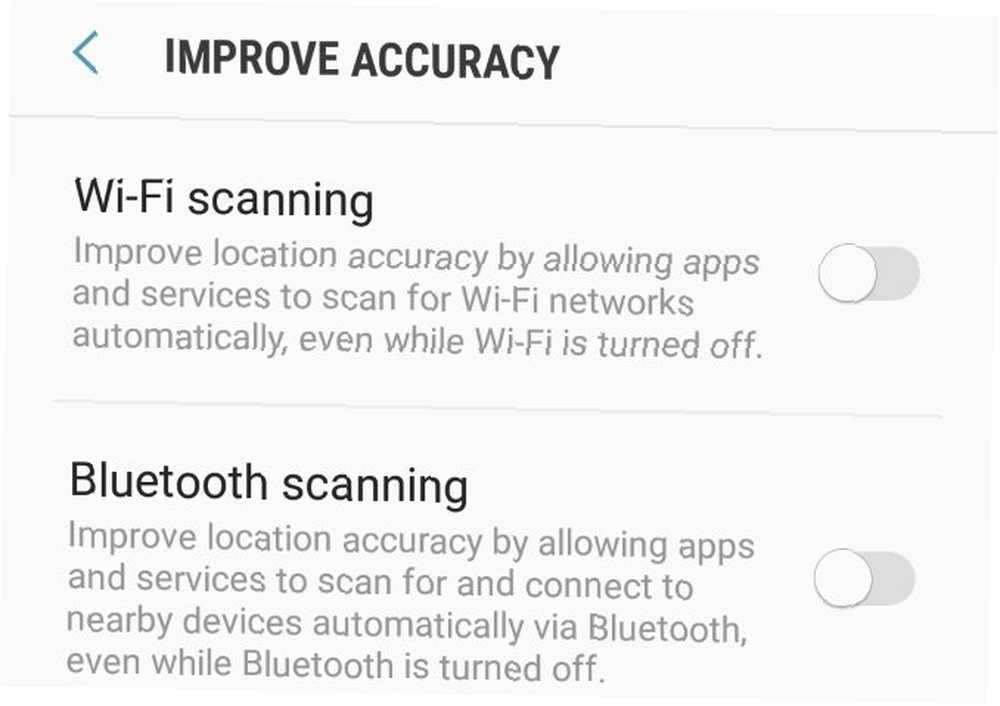
Si votre batterie s'épuise à un rythme incroyable, ou même si vous éteignez le téléphone quand elle tombe à 20% environ, il peut s'agir d'un problème matériel qui doit être résolu par un technicien Samsung vérifié. Sinon, consultez notre guide du débutant sur la préservation de la durée de vie de la batterie Android. 10 astuces éprouvées et testées pour prolonger la durée de vie de la batterie sur Android 10 astuces éprouvées et testées pour prolonger la durée de vie de la batterie sur Android Souffrant d'une faible autonomie de batterie sur Android? Suivez ces conseils pour obtenir plus de jus de la batterie de votre appareil Android. .
7. Éclairage de bord non activé
Edge Lighting est une fonctionnalité qui illumine la bordure de votre téléphone quand une notification arrive..
S'il ne s'affiche pas pour vous, ouvrez Réglages et allez à Affichage> Écran de bord> Éclairage de bord. Ensemble Afficher l'éclairage Edge à Toujours.
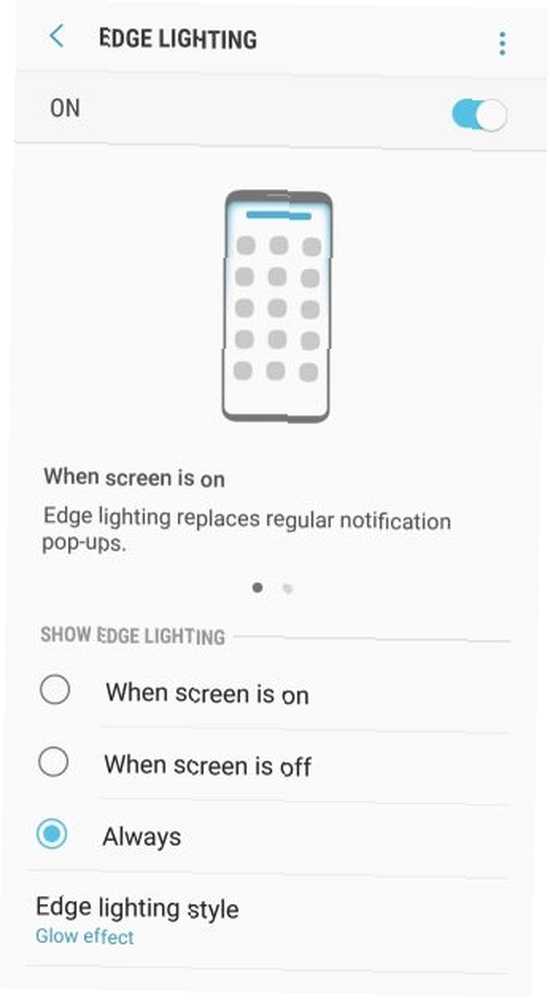
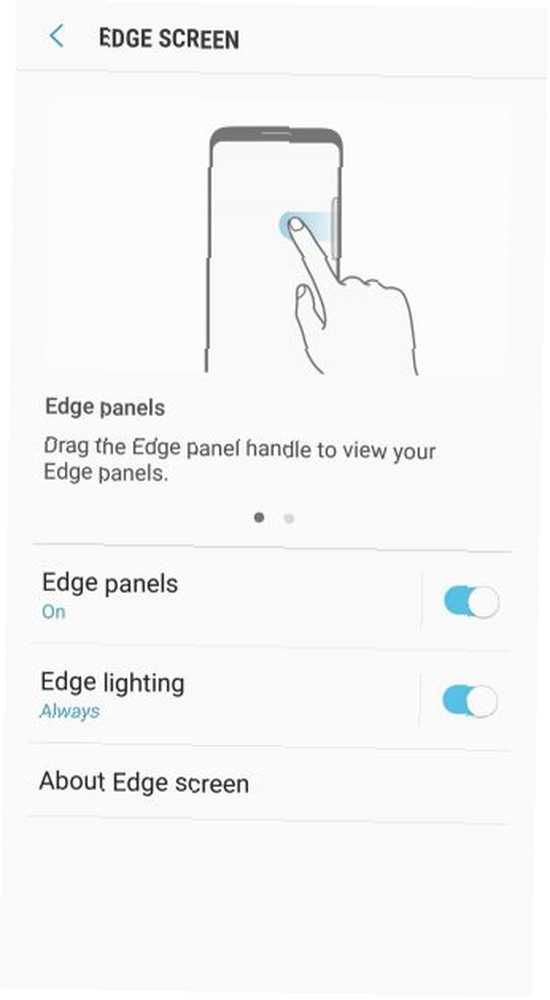
Si vous appuyez sur Gérer les notifications, vous pouvez sélectionner les applications pouvant utiliser l'éclairage Edge. Pour les activer tous, faites glisser Toutes les applications disponibles sur.
Notez que le Applications suggérées sont ceux spécifiquement développés pour supporter l’éclairage Edge. Bien que d'autres applications soient configurées pour utiliser l'éclairage Edge, elles peuvent toujours ne pas fonctionner avec cette application, en fonction de l'application et du type de notifications envoyées..
Profitez de votre Samsung Galaxy, maintenant corrigé!
J'espère que ce guide a résolu tous les problèmes que vous avez rencontrés avec votre Samsung Galaxy S9 ou S8. Sinon, vous trouverez peut-être ce dont vous avez besoin dans notre guide des problèmes les plus courants avec Android..
Il est maintenant temps de profiter de votre appareil! Personnalisez votre téléphone Samsung grâce à nos conseils 10 astuces essentielles pour personnaliser votre téléphone Samsung 10 astuces essentielles pour personnaliser votre téléphone Samsung Si vous possédez un appareil Samsung Galaxy ou Galaxy Note, ne souffrez pas des défauts. Personnalisez votre appareil avec ces astuces. Si vous avez un téléphone Samsung Android, vous devez essayer ces fonctionnalités. Si vous possédez un téléphone Samsung Android, vous devez essayer ces fonctionnalités. Si vous possédez un smartphone Samsung Android, votre téléphone est doté de fonctionnalités intéressantes que vous ignorez peut-être. , comme l’enregistreur vocal et le filtre à lumière bleue.











